Толико људи има обичај да поставља своједатотеке на радној површини рачунара, такође многи од нас обично спремају преузимања на радну површину. Ако наставите ову стару праксу, радна површина постаје прави неред и чак не можете да пронађете ниједну датотеку са ње. Најгоре од свега је, такође, потребно је много времена да бисте ручно очистили радну површину. Не брини се још, Десккретар ће вам помоћи.
Ажурирање: Топло препоручујемо да проверите и Зум. То може очистити радну површину покретањем програма из једноставне апликације.
То је бесплатно десктоп апликација за чишћење која вам омогућава заказивањепоступак чишћења на радној површини (можете га покренути и ручно). Чисти радну површину и чува датотеке у архивираном формату, нуди и побољшано претраживање и прегледавање архивираних датотека на основу врсте датотеке и датума архивирања. Омогућава вам да се вратите на стару радну површину ако из било којег разлога ваш поступак архивирања није успешан. Када га покренете први пут, омогућит ће вам да конфигуришете поставке за чишћење радне површине. Дозволите ми да вам покажем све конфигурацијске процесе корак по корак. Ево екрана добродошлице Десккретери, кликните Следећи да пређете на следећи корак конфигурације.

Следећи корак је Списак извршења, овде ћете кликнути на Додајте датотеке дугме за додавање датотека које не желите да архивирају Дескцретери.
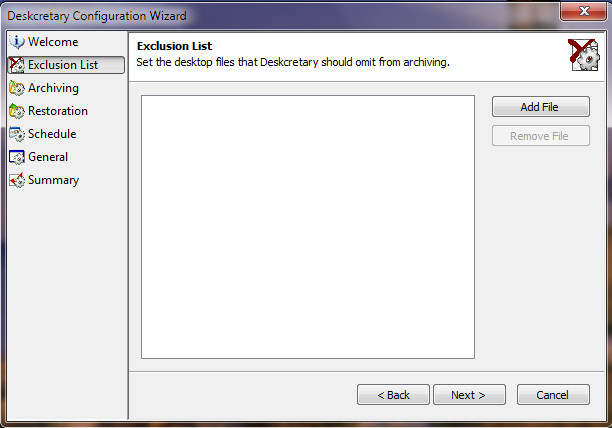
Кликните на Следећи и одвешће вас до Архивирање корак, овде ћете извршити подешавања у вези са начином архивирања датотека. У овом кораку видећете две опције - Тхе Опције фолдера која вам омогућава да подесите понашање за архивирање мапа и Дупликат датотеке што вам омогућава да одлучите шта ћете радити у случају дупликата датотека.

Кликните на Следећи и бићете укључени Ресторатион корак, овде ћете извршити неопходна подешавања у вези са поступком рестаурације.

Кликните на Следећи, и ево вам најважнијег корака, подесите време и фреквенцију које би требало да уследи за аутоматско архивирање радне површине, изаберите Никад ако ћете ручно обављати операцију чишћења радне површине.

Кликните на Следећи, потврдите своја подешавања и то је све. Сада сте завршили са конфигурацијом и она ће водити рачуна о вашој забрљаној радној површини.
Ево шта се догодило када сам га покренуо да почистим радну површину, премештао је све датотеке на радној површини у архивирану мапу (креирану од стране Дескцретери) на радној површини.

Покреће се аутоматски према конфигурацијама које сте направили раније. Пронаћи ћете све своје датотеке и програме уредно организиране у свакој категорији.

Преузмите Дескцретари (Будући да је званична веб локација мртва, угостили смо апликацију на АддицтивеТипс).
Сада нема потребе да ручно чистите радну површину, само је инсталирајте и конфигуришите и она ће се побринути за остало. Осим за Виндовс 7, ради и на Виндовс Виста. Уживати!




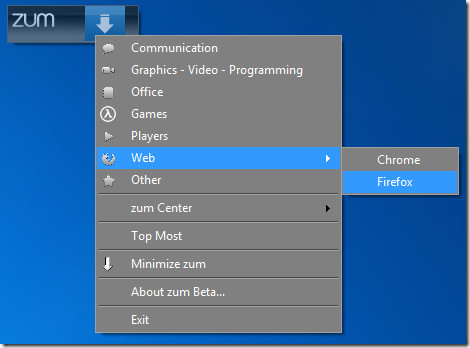







Коментари